エクセルを使っていると、「引き算」だけでなく様々な計算を行う機会が多いものです。しかし、エクセルで引き算をうまく行えないと、業務の効率が下がったり、計算ミスが増えてしまうことも。そんな悩みを解決するために、エクセルでの引き算を完全にマスターする方法を紹介します。本記事では、基本的な操作から高度な関数まで、あなたの引き算スキルをワンランクアップさせるための情報を徹底解説します!
エクセルで引き算する基本操作
エクセルを使いこなすための第一歩は、基本的な引き算操作を習得することです。エクセルでの引き算はとてもシンプルで、どんなシーンでも役立つ基本的な機能となります。まずは引き算の基本を押さえていきましょう。
セル間の引き算最も基本的な方法
エクセルで引き算を行うためには、まず引き算したいセルを指定します。以下の手順で、簡単に引き算ができます。
- 数式を入力したいセルにカーソルを移動します。
- 「=」を入力し、最初のセル(引かれる数)をクリックします。
- 「-」を入力し、次に引きたいセル(引く数)をクリックします。
- 「Enter」を押すと、結果が表示されます。
例えば、セルA1に「10」、セルB1に「5」と入力されている場合、セルC1に「=A1-B1」と入力すれば、C1に「5」と表示されます。
複数のセルで引き算を行う方法
複数のセルに対して引き算を行いたい場合、ドラッグ機能を使うことで一度に処理できます。例えば、A列に数値が並んでいる場合、B列とC列でそれぞれ引き算をしたいときに便利です。
- 最初のセル(例えばC1)に「=A1-B1」と入力します。
- その数式をコピーするために、セルの右下にある小さな四角をドラッグします。
- ドラッグした範囲に引き算が自動で適用され、複数行の計算が一度に完了します。
この方法を使うことで、手動で数式を入力する手間が省け、効率的に作業を進めることができます。
高度な関数を使った引き算
エクセルには、単純な引き算だけでなく、様々な関数を活用してより効率的な計算ができます。引き算にもいくつかの応用的な方法があり、これを知っておくとさらに仕事が楽になります。
SUM関数で複数のセルを一度に引き算
SUM関数を活用すると、複数のセルの引き算を一度に行うことができます。この方法は、複数のデータを一度に計算したい場合に便利です。
- 例えば「=SUM(A1,-B1)」という数式を入力すると、A1からB1を引くことができます。
- この方法を使えば、1つ1つ引き算を行わず、まとめて計算が可能になります。
MINUS関数を活用する方法(Googleスプレッドシート向け)
Googleスプレッドシートで使えるMINUS関数も、引き算を行う上で便利なツールです。例えば、セルA1とB1の引き算を行いたい場合、以下のように入力します。
- =MINUS(A1, B1)
- これにより、A1からB1を引いた結果が簡単に表示されます。
エクセルではMINUS関数は利用できませんが、Googleスプレッドシートでは非常に使いやすい関数です。
時間や日付を引き算する方法
時間や日付を引き算するケースは多いですが、エクセルでこれを行う方法についても知っておくと便利です。
時間の引き算
例えば、セルA1に「14:30」、セルB1に「12:15」と入力されている場合、A1からB1を引くことで経過時間を求めることができます。数式は「=A1-B1」と入力するだけです。
日付の引き算
日付に関しても同様に、セルA1に「2023/10/10」、セルB1に「2023/10/01」と入力した場合、次の数式を使います。
- =A1-B1
- これで「9」と表示され、両日付の差を日数で確認できます。
日付や時間の引き算も、エクセルでは非常に簡単に計算できます。業務効率を大きく向上させることができるため、ぜひ覚えておきましょう。
エクセルで引き算がうまくいかない時の対処法
エクセルで引き算を行う際に、うまくいかないことがあります。例えば、数式を入力しても結果が出ない、エラーが表示される場合などです。これらの問題を解決するために、考えられる原因とその対処法を解説します。
セルの形式設定を確認しよう
エクセルで計算がうまくいかない場合、セルの形式設定が影響していることがあります。例えば、引き算を行いたいセルが「文字列」として認識されていると、計算はできません。この場合、「数値」に形式を変更する必要があります。
- セルを右クリックして「セルの書式設定」を選択します。
- 「数値」を選択してOKをクリックします。
これで正しく計算ができるようになります。
計算モードの設定を確認しよう
エクセルの計算モードが「手動」に設定されていると、数式の結果が反映されません。この場合、計算モードを「自動」に変更することで解決できます。
- 「ファイル」→「オプション」→「数式」から設定を確認します。
- 「計算方法」を「自動」に設定し直すと、計算結果が自動で更新されます。
エクセル引き算に関する疑問解決
Q: 引き算をしたいセルが複数ありますが、どのように効率的に計算できますか?
A: 「SUM関数」やドラッグ機能を活用すると、一度に複数のセルで引き算を行えます。数式を1つ入力してから、セルをドラッグするだけで簡単に処理できます。
Q: 時間の引き算をしたいのですが、結果がうまく表示されません。
A: 時間の引き算を行った際に、マイナスの値が表示されることがあります。この場合、エクセルの表示形式が影響していることがあります。時間形式を適切に設定し直すと、正しい結果が表示されます。
今すぐパソコンやスマホの悩みを解決したい!どうしたらいい?
いま、あなたを悩ませているITの問題を解決します!
「エラーメッセージ、フリーズ、接続不良…もうイライラしない!」
あなたはこんな経験はありませんか?
✅ ExcelやWordの使い方がわからない💦
✅ 仕事の締め切り直前にパソコンがフリーズ💦
✅ 家族との大切な写真が突然見られなくなった💦
✅ オンライン会議に参加できずに焦った💦
✅ スマホの重くて重要な連絡ができなかった💦
平均的な人は、こうしたパソコンやスマホ関連の問題で年間73時間(約9日分の働く時間!)を無駄にしています。あなたの大切な時間が今この悩んでいる瞬間も失われています。
LINEでメッセージを送れば即時解決!
すでに多くの方が私の公式LINEからお悩みを解決しています。
最新のAIを使った自動応答機能を活用していますので、24時間いつでも即返信いたします。
誰でも無料で使えますので、安心して使えます。
問題は先のばしにするほど深刻化します。
小さなエラーがデータ消失や重大なシステム障害につながることも。解決できずに大切な機会を逃すリスクは、あなたが思う以上に高いのです。
あなたが今困っていて、すぐにでも解決したいのであれば下のボタンをクリックして、LINEからあなたのお困りごとを送って下さい。
ぜひ、あなたの悩みを私に解決させてください。
まとめ
エクセルでの引き算は、基本的な操作を覚えることで、さまざまなビジネスシーンで役立つスキルです。時間や日付の引き算も含め、引き算に関するテクニックを活用すれば、業務の効率が大きく向上します。基本操作をマスターしたら、関数や便利な機能を活用して、より高度な計算を行えるようにしていきましょう。


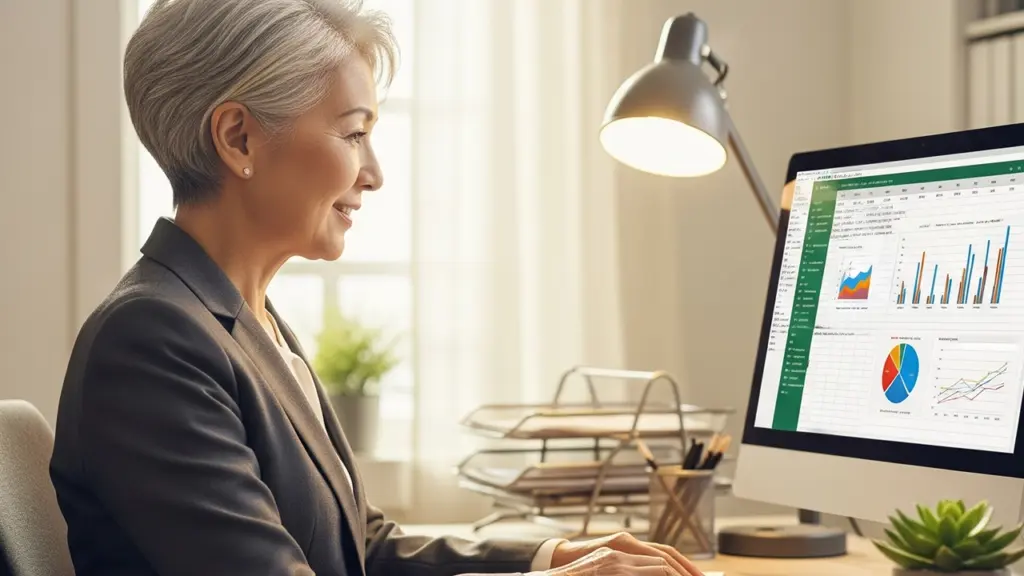



コメント